1、在菜单栏中单击【文件】按钮,在下拉菜单中选择【打开】命令,打开图像文件——美味的水果沙拉.JPG。

2、在图层面板底部单击【创建新的填充或调整图层】按钮,在弹出的菜单中选择【可选颜色】命令。
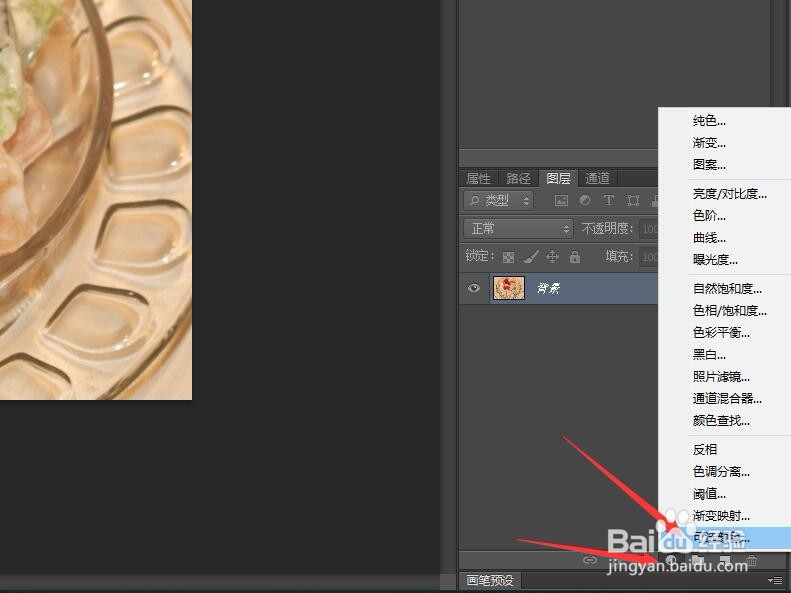
3、在弹出的属性面板中选择颜色为‘红色’,将青色设置为-77%。洋红设置为-79%。
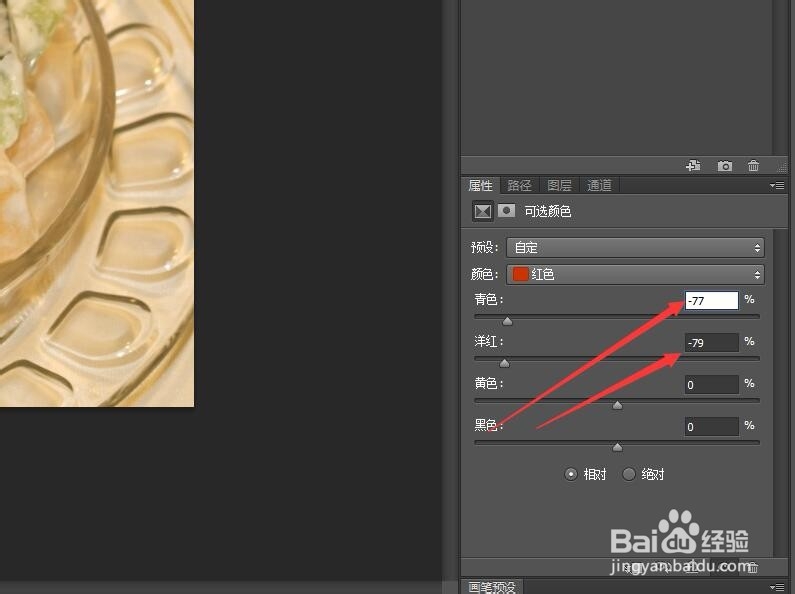
4、这时可以看到图像中的红色果肉部分变成橙色,这说明将图像的红色中的洋红和青色分别去除后就会呈现这种效果。

5、属性面板中选择‘黄色’。将洋红设置为-80%,黄色设置为-100%。
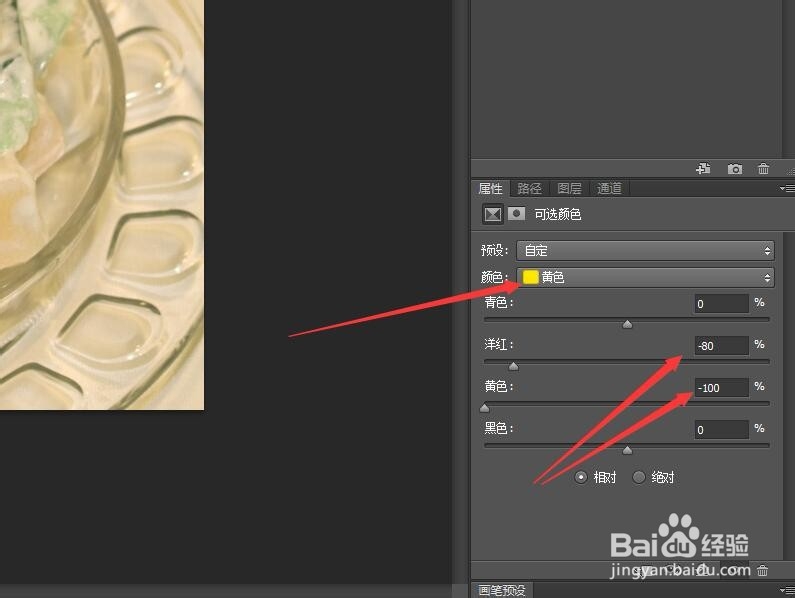
6、这时可以看到图像中原本黄色的部分接近于白色,这说明将图像黄色中的洋红和黄色颜色分别去除之后,呈现这种接近白色的效果。

